خواندن و حاشیه نویسی اسناد در نرم افزار مِندِلی(Mendeley)
- کاربران نرم افزار مِندِلی(Mendeley) می توانند از طریق این نرم افزار فایل های پی دی اف را مطالعه، هایلایت و حاشیه نویسی نمایند.
- با استفاده از ابزار حاشیه نویسی در نرم افزار مِندِلی(Mendeley) می توانیم افکار و ایده هایمان را در سراسر اسناد گردآوری شده در یک مکان سازماندهی و حفظ کنیم.
1-مطالعه و حاشیه نویسی حرفه ای در نرم افزار مِندِلی(Mendeley)
الف) ابزار انتخاب متون(Text select tool)
- با استفاده از ابزار Text select tool کاربران نرم افزار مِندِلی(Mendeley) می توانند بخش هایی از فایل های اسنادی خود را هایلایت نمایند.
- با استفاده از این ابزار می توانید پاراگراف های موردنظرتان را کپی و پیست نمایید و در بخش هایی از اسنادتان استفاده نمایید(شماره 4).
ب) ابزار هایلایت کردن متون(Highlight tool)
- با استفاده از این ابزار می توانیم بخش های درونی یک فایل اسنادی را علامت گذاری و سپس هایلایت نماییم.
- ابزار هایلایت کردن در نرم افزار مِندِلی(Mendeley) به کاربران نشان می دهد که هم اکنون کدامین بخش فعال است و این را با استفاده از رنگ بندی ها نشان می دهد(شماره 4).
- شما می توانید از طریق انتخاب بخش هایلایت شده و کلیک روی گزینه ‘Add to Notebook’ هایلایت ها را به دفترچه یادداشت خود اضافه کنید.
- برای اطلاعات بیشتر به بخش پایین که مرتبط با انتخاب دفترچه یادداشت است مراجعه کنید.
ج) ابزار نوت برداری چسبی (Sticky Note tool)
- با استفاده از ابزار Sticky Note tool در نرم افزار مِندِلی(Mendeley) کاربران می توانند نوت های خاصی را در محل های بخصوصی در درون فایل های اسنادی ایجاد نمایند.
- برای این منظور، هر بخشی که می خواهید نوت برداری کنید را انتخاب و در نهایت نوتتان را اضافه نمایید ( عکس شماره 9).
د) انتخاب رنگ بندی(Color selection)
- نرم افزار مِندِلی(Mendeley) در بخش هایلایتنیگ از بی شمار رنگ بندی پشتیبانی می کند.
- برای این منظور، تنها کافیه که از منوی Color selection بخش های موردنظر را انتخاب و سپس رنگ مورد علاقه خودتان را اضافه کنید.
- برای بخش نوت ها و هایلایتینگ می توانید از این ابزار رنگ بندی حرفه ای استفاده کنید.
ی) تناسب بین ارتفاع و پهنا(Fit to width or height)
از طریق این گزینه در نرم افزار مِندِلی(Mendeley) می توانید فایل پی دی اف را با باتوجه به فضای در دسترس از حیث پهنا و ارتفاع می باشد.
ر) استفاده از ابزار بزرگنمایی (Zoom)
با استفاده از ابزار بزرگنمایی در نرم افزار مِندِلی(Mendeley) می توانید در درون محتوای فایل های پی دی اف بزرگنمایی یا کوچک نمایی کنید.
ز) ابزار اطلاعات (Info)
- با استفاده از ابزار Info می توانید اطلاعات پنل را مشاهده کنید.
- برای جزیئات بیشتر در ارتباط با پنجره اطلاعات، به زبانه ‘Annotations’ رفته و آنگاه در قسمت پایین نرم افزار مِندِلی(Mendeley) جزئیات آن نمایش داده می شود.
ط) متن های هایلایت شده (Highlighted text)
به منظور اصلاح یا ویرایش یک متن هایلایت شده، تنها کافیست روی آن کلیک کرده و یکی از گزینه های حذف یا اضافه کردن هایلایت به دفترچه یادداشت نرم افزار مِندِلی(Mendeley) را انتخاب نمایید.
ظ) ابزار Sticky note
- ابزار Sticky note در درون یک سند پی دی اف در قالب یک آیکون نمایش داده می شود.
- برای مشاهده محتوای Sticky note، تنها کافیست روی آیکون آن کلیک نمایید.
ل) ابزار Library
در نرم افزار مِندِلی(Mendeley) می توانید با انتخاب گزینه Library، به بخش هدایتگر رفرنس ها باز گردید.
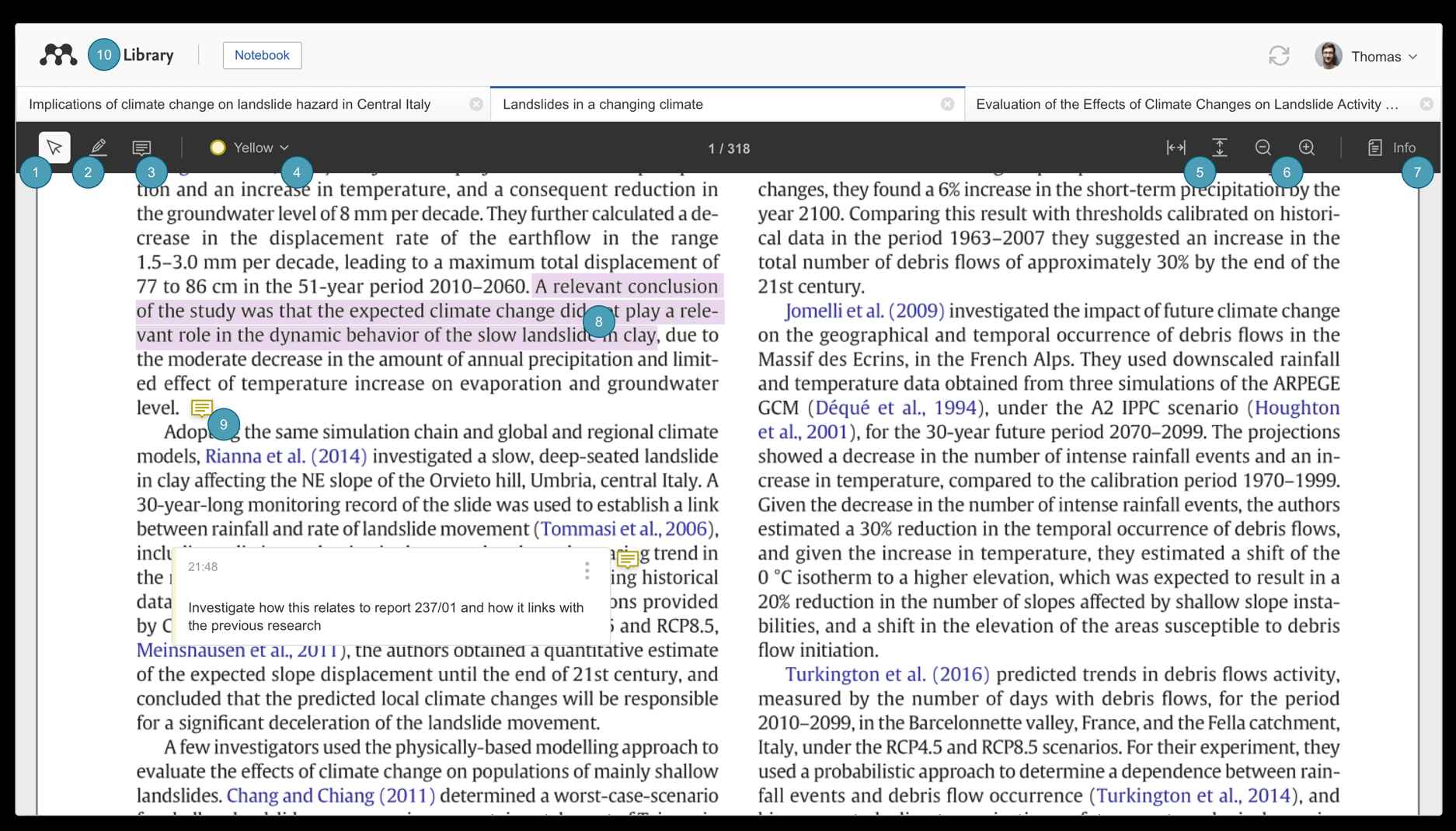
2-مشاهده همه Sticky note ها در زبانه Annotations نرم افزار مِندِلی(Mendeley)
برای مشاهده همه Sticky note ها در یک فایل پی دی اف، تنها کافیست روی گزینه Info (شماره 7 در تصویر فوق) کلیک کرده و زبانه Annotations را انتخاب نمایید.
الف)ابزار Sticky note:
همه Sticky note های ایجاد شده در نرم افزار مِندِلی(Mendeley) از یک سند پی دی اف در این بخش قابل مشاهده است.
ب) ابزار Close:
به منظور بستن پنل، می توانید روی گزینه Close کلیک کنید.
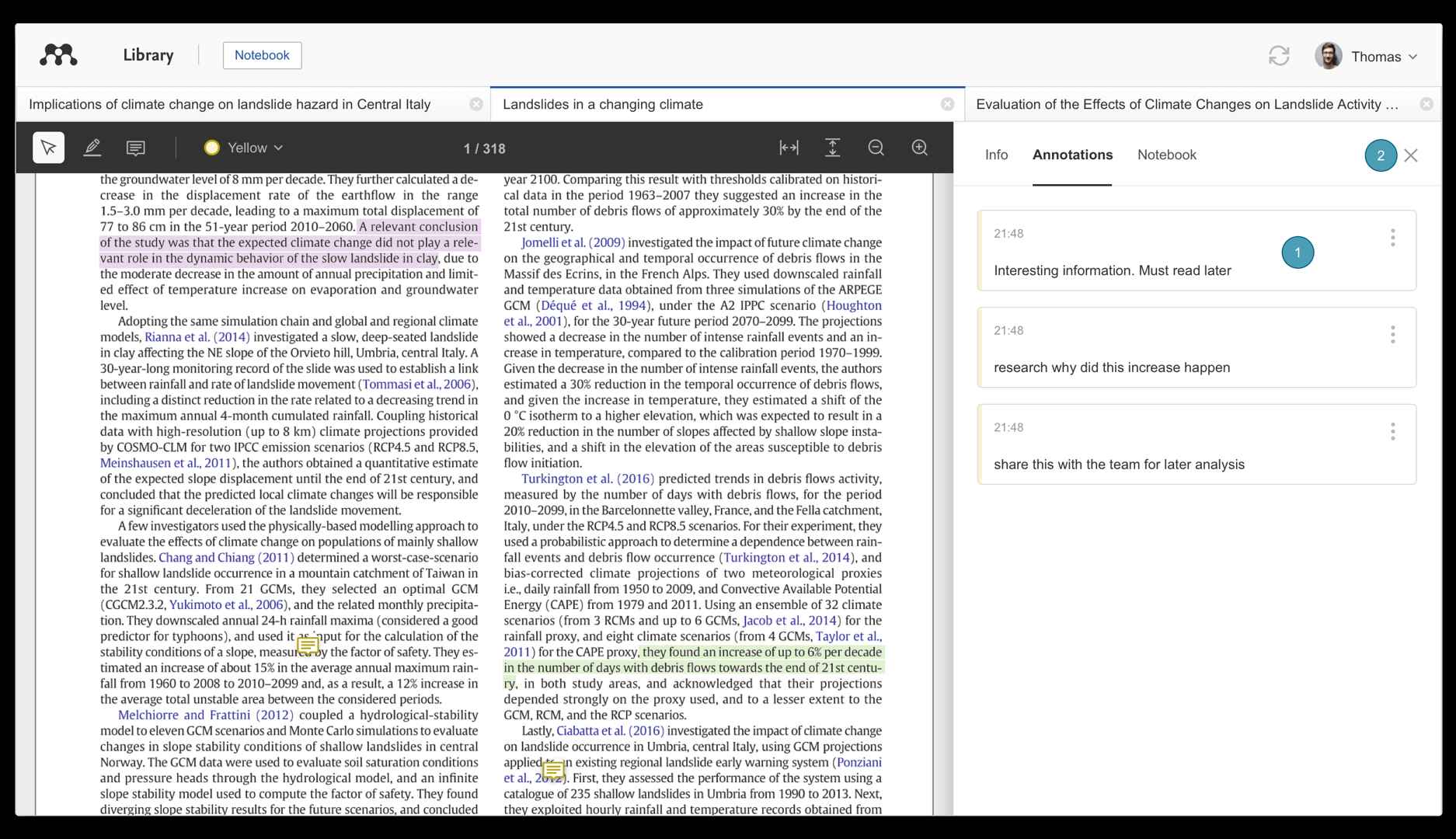
3-ساماندهی همه ایده ها در یک مکان با استفاده از ابزار دفترچه یادداشت نرم افزار مِندِلی(Mendeley)
- با استفاده از نرم افزار مِندِلی(Mendeley) می توانید همه بخش های هایلایت شده و کامنت های موجود در سرتاسر فایل های پی دی اف را سازماندهی و مدیریت کنید.
- این عمل را می توانید هنگام مطالعه فایل پی دی اف با استفاده از ابزار دفترچه یادداشت نرم افزار مِندِلی(Mendeley) انجام دهید.
- صفحات دفترچه یادداشت منحصرا محدود به یک رفرنس خاصی نبوده و شما می توانید هایلایت ها را از بسیاری فایل های پی دی اف به یک صفحه مستقل انتقال دهید.
1-Access your Notebook:
با استفاده از این گزینه می توانید به دفترچه یادداشت نرم افزار مِندِلی(Mendeley) دسترسی داشته باشید.
2-See your Notebook pages:
با استفاده از این گزینه می توانید عنوانی را انتخاب کرده و صفحه آن را مشاهده کنید.
3-Delete Notebook pages:
برای حذف یک مورد، می توانید گزینه trash واقع در کنار صفحه را انتخاب نمایید.
4-Create new Notebook pages:
- برای ایجاد یک صفحه جدید و سفید در نرم افزار مِندِلی(Mendeley) می توانید از این گزینه انتخاب کنید.
- بسته به اینکه چه تعداد صفحه دفترچه یادداشت نیاز دارید، می توانید در این نرم افزار ایجاد کنید.
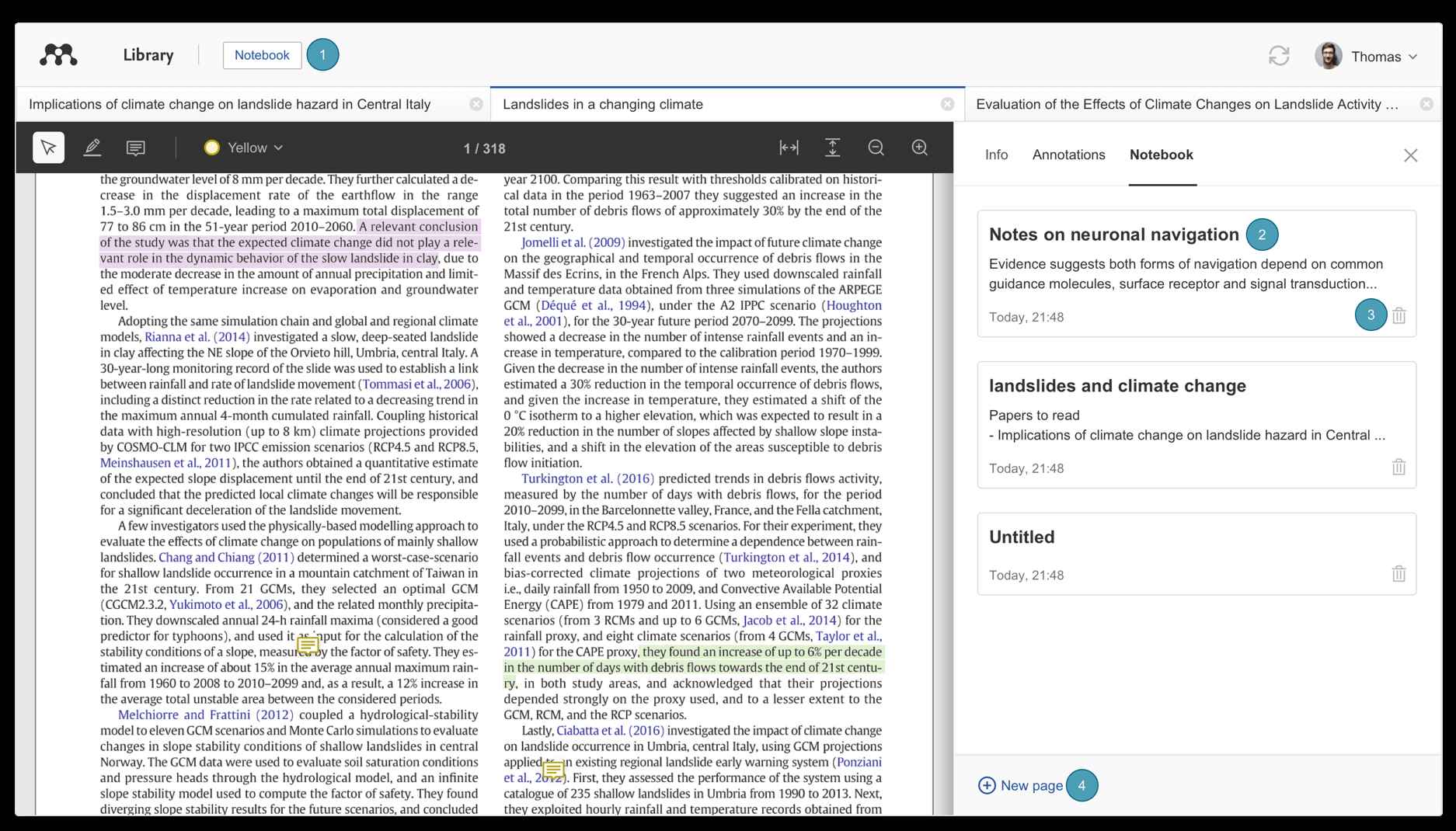
5- ابزار Title:
با استفاده از این گزینه می توانید با عنوانی را اضافه کنید که در فهرست صفحات دفترچه یادداشت شما نمایش داده شود.
6- ابزار Body:
در این قسمت از نرم افزار مِندِلی(Mendeley) می توانید مطلبی را در ارتباط با صفحه دفترچه یادداشت تایپ کنید.
7- ابزار Highlights:
هر هایلایتی که به صفحه دفترچه یادداشت شما اضافه شده است، می توانید آن را ایتلایک کرده و یا حاشیه نویسی کنید.
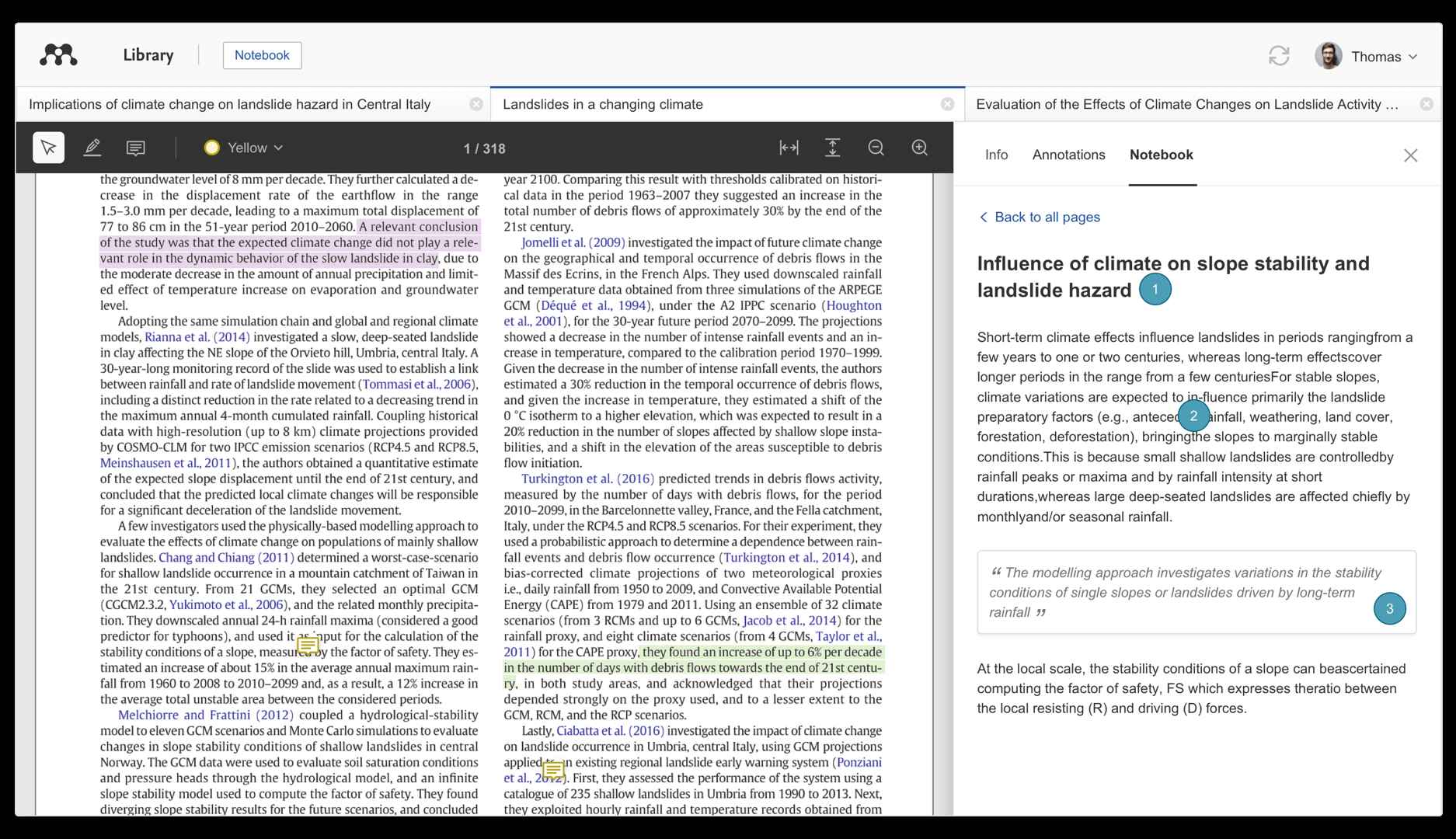
نظر شما برای ما با ارزشه
0 دیدگاه

